老骥伏枥志在千里,断骨续命再战三年 篇二:Microsoft 微软 IE3.0 鼠标更换微动、外壳作业
前言:
就在前几天我看到了张大妈推送的这篇文章.
里面狙神Johnny R.的图片瞬间让自己的回忆又回到了小时候,那时候(初中)我蹲在1~1.5元/小时的黑网吧里玩着CS1.5,当时我面对CS1.3的英文游戏界面我甚至都不知道那些英文是什么意思,只知道身边的老板让我点击那个PlayCS的按钮然后双击一个服务器就可以玩了。
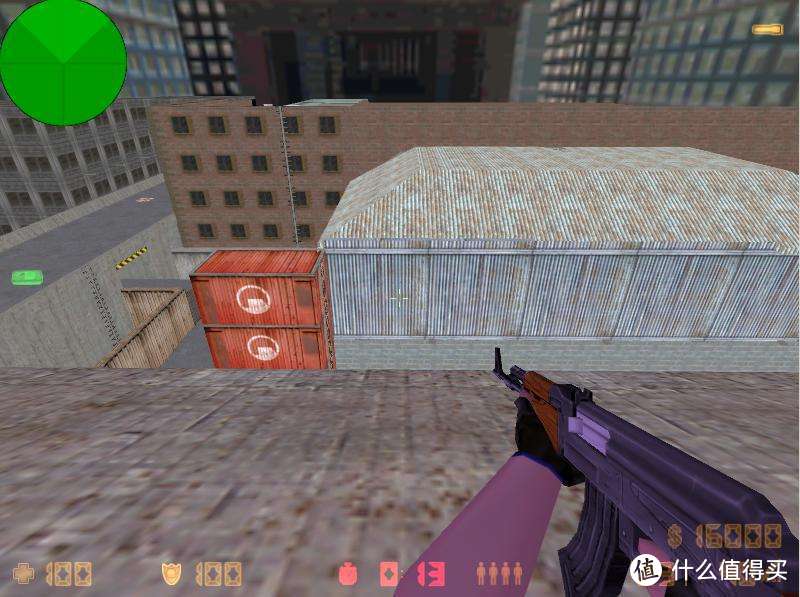 这个白房子就是我第一次玩这款游戏时所玩的地图~大家是不是也跟我一样对这所白房子充满了回忆呢
这个白房子就是我第一次玩这款游戏时所玩的地图~大家是不是也跟我一样对这所白房子充满了回忆呢
我尝试在网上找到当时CS1.3的英文操作界面但是很可惜没能找到 ,所以照了一张汉化过的充数吧~
,所以照了一张汉化过的充数吧~
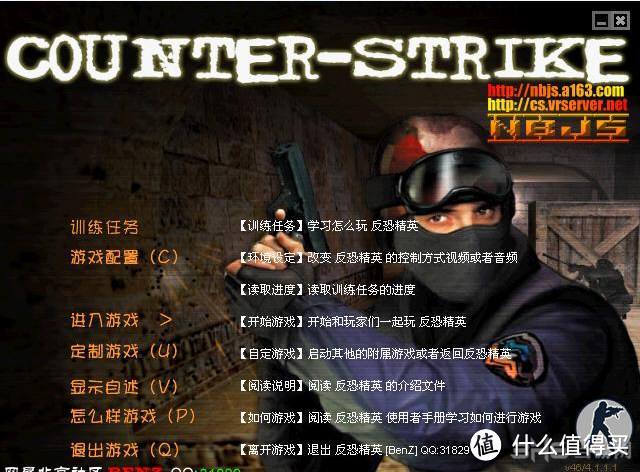 每次看到这个画面心底里总还是感觉有些兴奋
每次看到这个画面心底里总还是感觉有些兴奋 ,感觉又可以进去杀戮一番了
,感觉又可以进去杀戮一番了 ,那些平时打不过 的高年级小哥哥么要让他们尝尝我的枪子
,那些平时打不过 的高年级小哥哥么要让他们尝尝我的枪子 ,
,
那时候网络虽然已经开始普及但是因为小所以从网络上直接获取消息的能力还比较差,记得当时想知道有关CS赛事消息还要从付费的电视频道GTV看消息,当时看到中国的CS战队获得世界冠军的时候站在电视前的自己感觉真是兴奋的不得了,直到现在我还记得当时的情形.当时获胜的队伍应该是中国的wNv gaming 赢了SK战队还是col战队~让自己在自己屋里到处乱跳.mikk jungle sakula Alex这些名字到现在都还让我感到熟悉,虽然已经不知道他们现在人在何方了.
再后来到了CS1.5,版本更多汉化的也更好,这时候可以说CS是所有网吧的霸主阶层游戏吧~稍微大一些的网吧都会建立专门的对战服务器,地图基本就是dust2、cbble、italy几张地图循环更换~(还记得那时CS有了外挂,所以经常看到网吧里一群人在网吧里来回转悠着看你的屏幕是不是那个用一把MP5扫爆几个人人头的家伙~如果你们屏幕上有什么不应该出现的高科技玩意就等着被揪出去真人PK吧 )
)
那时候我还不知道什么叫外设,或者说对于外设没有要求也没有概念,在我们心里心心念念的就是能进入这个游戏,哪怕是用一个带滚球的鼠标也完全不是问题。当时陪伴我的游戏除了CS之外还有就是石器时代了,不过石器时代作为回合制的网络游戏需要的不是操作,更多的是配合着外挂一起过剧情和与朋友聊天,只有CS才能让我们感觉到热血沸腾的竞技之感.
正文:
之前算是对张大妈推送文章的怀旧吧~之后上了高中、大学我开始明白了“工欲善其事,必先利其器”的道理而自己也有力对游戏外设的最初认识.故事就像我上篇文章中提到的的一样这里就不再多赘述了~
所以在被张大妈的推送《外设党》No.2 点燃了回忆之后,我回去翻箱倒柜找到了大学时购买的微软IE3.0鼠标决定去复活它,也算是纪念下过去让我们热血沸腾的CS年代~
第一次接触 IE3.0 还是在我们这边当时刚开的一家大型网吧,名字我隐约记得好像叫做 【网通家园】, 当时第一次进这家网吧手碰到鼠标的第一印象是“卧槽~居然还有这么大的鼠标呢”然后就没再多想直接进入了游戏,但是当真正玩起来以后不可思议的事情发生了,游戏里自己突然犹如开挂一般枪法神准真的是神挡杀神佛挡杀佛~后来直接有位被我杀了的大哥站在我身后看着我玩了~当时心里一阵发虚真怕是不是因为杀他太多次要被拉出去挨揍的节奏 ~当时还以为是这家游戏的优化做得好,后来记下了游戏的设置参数去其他网吧都改成一样的玩过之后发现原来是这款神器鼠标的功劳~所以上大学第一年就省吃俭用的从生活费里先省出了这支鼠标的钱成为了我拥有的第一款外设产品~当时的第一支IE3.0记忆中是X08版的,后来被同宿舍舍友拿走了~本文中我要复活的这支IE3.0是后来购入的一款复刻版.
~当时还以为是这家游戏的优化做得好,后来记下了游戏的设置参数去其他网吧都改成一样的玩过之后发现原来是这款神器鼠标的功劳~所以上大学第一年就省吃俭用的从生活费里先省出了这支鼠标的钱成为了我拥有的第一款外设产品~当时的第一支IE3.0记忆中是X08版的,后来被同宿舍舍友拿走了~本文中我要复活的这支IE3.0是后来购入的一款复刻版.
 图中的罗技G500S就是上一次我刚刚更换完微动的那一支~而它下方的就是这篇文章的主角 微软 IE3.0了~可以看到它的外壳已经被我的硫酸手腐蚀的多么严重了吧
图中的罗技G500S就是上一次我刚刚更换完微动的那一支~而它下方的就是这篇文章的主角 微软 IE3.0了~可以看到它的外壳已经被我的硫酸手腐蚀的多么严重了吧 ,那时候时间多钱少,大把的时间打发在了这支鼠标上,而它前面的兄弟因为使用程度比它还惨被我的舍友拿走了~现在想想好后悔,毕竟这款因为买的较晚所以其实是微软后期的复刻版,而之前的正式发售的X08版本却送给了出去~早知道应该留下那款X08原版的~
,那时候时间多钱少,大把的时间打发在了这支鼠标上,而它前面的兄弟因为使用程度比它还惨被我的舍友拿走了~现在想想好后悔,毕竟这款因为买的较晚所以其实是微软后期的复刻版,而之前的正式发售的X08版本却送给了出去~早知道应该留下那款X08原版的~
我们先看看这支被我的硫酸手严重腐蚀的鼠标都受到了怎样的摧残~
 我们可以很清楚的看到鼠标的左右按键和两侧跟手指直接接触有摩擦的位置已经锃光瓦亮了,而鼠标顶部的手掌位则是被我的硫酸手直接腐蚀的惨不忍睹
我们可以很清楚的看到鼠标的左右按键和两侧跟手指直接接触有摩擦的位置已经锃光瓦亮了,而鼠标顶部的手掌位则是被我的硫酸手直接腐蚀的惨不忍睹

不过之前有听闻说复刻版的鼠标外壳比起X06和X08原版的鼠标外壳要差一些,在耐磨耐操方面要差很多.这一点我到是没有很大感觉,因为使用上鼠标出力都比较多所以鼠标的外观磨损也是很严重的。不过说起来IE3.0同样使用了欧姆龙的白点微动,但是出现双击现象却比罗技的鼠标要好不少,至少使用的时间上更长~这一点是为什么原因不明~当然也有可能是我使用的少的原因,从大学到现在使用的鼠标一共6支,其中微软IE3.0 2支 罗技MX518 1支 G500S 3支,使用的数量并不算很多,不过可以看出我很专一不是么
 这支被我摧残了多年的鼠标左右键都已经出现了不同程度的连击问题,而且鼠标外壳更是到了惨不忍睹的地步~所以这一次复活我的CS梦主要还是从更换鼠标微动和外壳这两方面入手~所以我直接从某宝上搜索了相关的产品,随便选了一家觉得价格还算合适的入手了~因为这款鼠标使用的是三阵脚微动开关,所以在购买时大家注意只能更换欧姆龙或者cherry的微动开关.貌似国产TT微动也可以使用~
这支被我摧残了多年的鼠标左右键都已经出现了不同程度的连击问题,而且鼠标外壳更是到了惨不忍睹的地步~所以这一次复活我的CS梦主要还是从更换鼠标微动和外壳这两方面入手~所以我直接从某宝上搜索了相关的产品,随便选了一家觉得价格还算合适的入手了~因为这款鼠标使用的是三阵脚微动开关,所以在购买时大家注意只能更换欧姆龙或者cherry的微动开关.貌似国产TT微动也可以使用~
 图中就是我购入的配件,3个欧姆龙白点微动、1副脚贴、一个鼠标外壳.为防止广告嫌疑购买链接就不贴了
图中就是我购入的配件,3个欧姆龙白点微动、1副脚贴、一个鼠标外壳.为防止广告嫌疑购买链接就不贴了
购买的配件到齐了我们就准备开工,上一篇给罗技G500S更换微动的原创中有值友推荐我使用吸锡器所以这次我也顺带购入一款吸锡器~俗话说听人劝吃饱饭嘛~
吸锡器在淘宝上很多而且价格很便宜,我买的这款好像只要2块8~甚至不到3块钱还包邮 这么便宜没理由不试一下不是~~虽然我用的时候感觉不是很习惯不过使用后的效果还是不错的后面给大家看实际使用效果.
这么便宜没理由不试一下不是~~虽然我用的时候感觉不是很习惯不过使用后的效果还是不错的后面给大家看实际使用效果.
一切准备妥当了那么我们就撸起袖子开始干吧~
 相较于惨不忍睹的鼠标外壳,底部就显得和谐多了~因为我鼠标垫换的多啊
相较于惨不忍睹的鼠标外壳,底部就显得和谐多了~因为我鼠标垫换的多啊 所以底部比较干净磨损也不是很厉害~这个图我们看的不是很清楚,这里正好给大家说一下微软 IE3.0鼠标复刻版跟正式版的区别.
所以底部比较干净磨损也不是很厉害~这个图我们看的不是很清楚,这里正好给大家说一下微软 IE3.0鼠标复刻版跟正式版的区别.
 上图中我框出的2个位置就是这个鼠标的生产编码和生产日期,这支鼠标的P/N码开头为 X80,与之前文中提到的X06和X08版本不同,X80代表他是在微软IE4.0售卖失败后出产的复刻版版本鼠标,而后面的红框内编号为0810,意思应该是08年第10周或者是08年10月生产的
上图中我框出的2个位置就是这个鼠标的生产编码和生产日期,这支鼠标的P/N码开头为 X80,与之前文中提到的X06和X08版本不同,X80代表他是在微软IE4.0售卖失败后出产的复刻版版本鼠标,而后面的红框内编号为0810,意思应该是08年第10周或者是08年10月生产的 ,具体是哪个我给忘了
,具体是哪个我给忘了
 IE3.0的底部固定螺丝就在它的4个脚贴下面,这比罗技G500s还要把一个鼠标藏在贴纸后面耿直的多了~这样我们可以很轻松的拆开鼠标而不至于造成底部创伤~而且如果说没有准备备用脚垫的话只需要用电吹风热吹一下脚垫就可以很轻松的拿下方便之后的使用~
IE3.0的底部固定螺丝就在它的4个脚贴下面,这比罗技G500s还要把一个鼠标藏在贴纸后面耿直的多了~这样我们可以很轻松的拆开鼠标而不至于造成底部创伤~而且如果说没有准备备用脚垫的话只需要用电吹风热吹一下脚垫就可以很轻松的拿下方便之后的使用~
 取下鼠标底部的四个螺丝之后有可能不太好拿下外壳,可以用手拿住上壳然后拉一下鼠标线就可以比较轻松的让鼠标的上下壳分离了~
取下鼠标底部的四个螺丝之后有可能不太好拿下外壳,可以用手拿住上壳然后拉一下鼠标线就可以比较轻松的让鼠标的上下壳分离了~
 跟罗技G500s内部的电路板设计上有很大不同,微软IE3.0的电路板基本可以看做是三段式的平行链接的平面电路板,三段电路板靠数据线链接,尾板基本上只起到照亮尾灯的作用,有人更换了尾部的LED灯珠可以把红色换成蓝色灯珠,这个我并没有改~
跟罗技G500s内部的电路板设计上有很大不同,微软IE3.0的电路板基本可以看做是三段式的平行链接的平面电路板,三段电路板靠数据线链接,尾板基本上只起到照亮尾灯的作用,有人更换了尾部的LED灯珠可以把红色换成蓝色灯珠,这个我并没有改~
 这是我第一次打开鼠标,看到电路板下班这些没有清理干净的毛躁心态都有点崩了~后来查了下发现好像复刻版都有这种通病,话说这做工品质也太不给力了
这是我第一次打开鼠标,看到电路板下班这些没有清理干净的毛躁心态都有点崩了~后来查了下发现好像复刻版都有这种通病,话说这做工品质也太不给力了 要不是为了情怀,真想直接把螺丝拧回去然后不理它了
要不是为了情怀,真想直接把螺丝拧回去然后不理它了
 吐槽完了我们开始准备拿下电路板,首先我们可以拿掉滚轮,IE3.0的滚轮不像罗技的G500s没有锁定栓,只需要向上一抬就可以从两个前叉中拿出~
吐槽完了我们开始准备拿下电路板,首先我们可以拿掉滚轮,IE3.0的滚轮不像罗技的G500s没有锁定栓,只需要向上一抬就可以从两个前叉中拿出~
 拿下滚轮后我们要注意的是电路板靠2个螺丝和三个卡口固定在鼠标底板上,这个角度不太容易看到卡扣位置,等下我会换个角度标记。
拿下滚轮后我们要注意的是电路板靠2个螺丝和三个卡口固定在鼠标底板上,这个角度不太容易看到卡扣位置,等下我会换个角度标记。
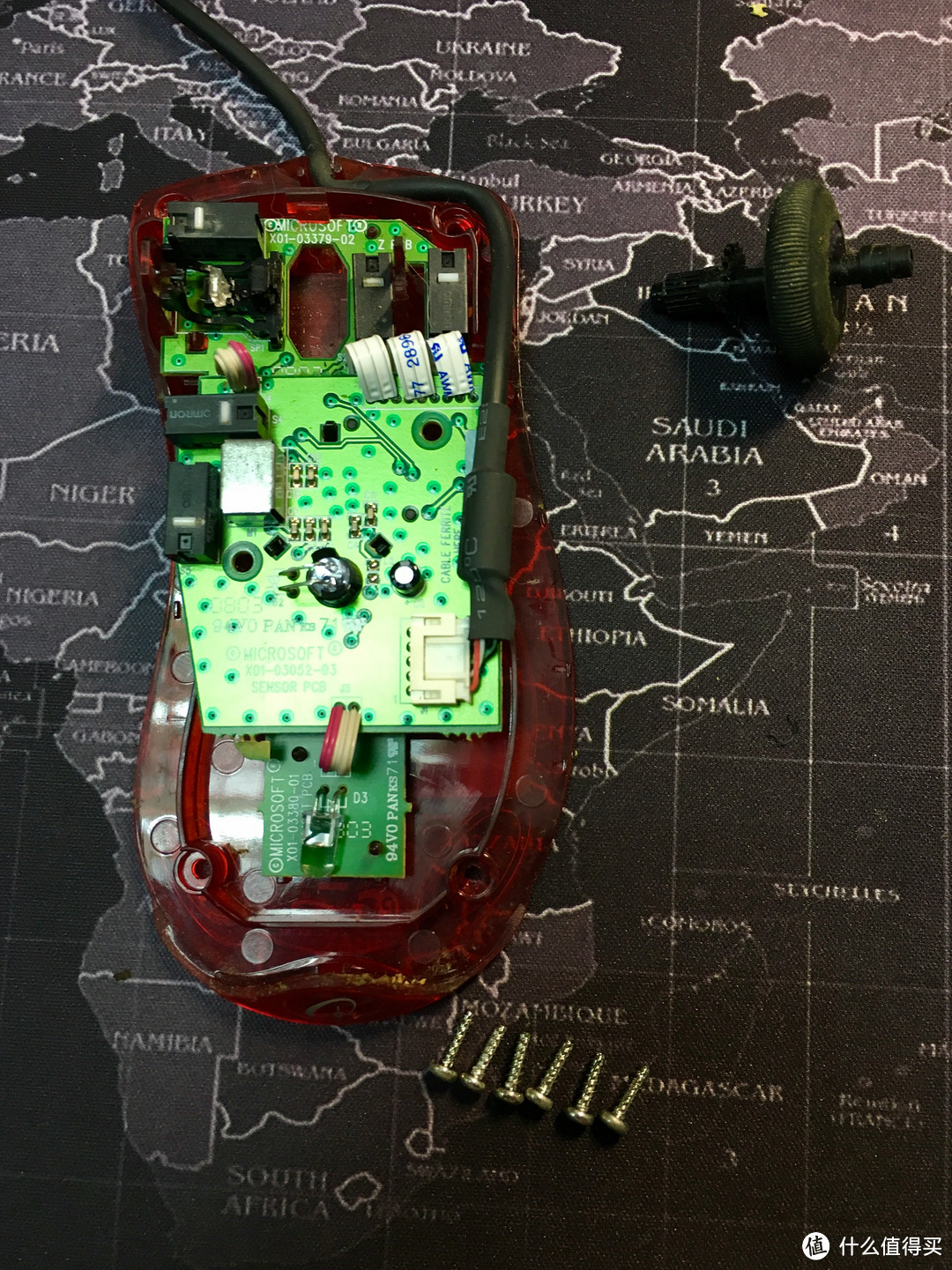 我先将电路板上的两个固定螺丝拧了下来,把所有螺丝放在一起可以看到固定电路板和链接鼠标上下壳所用的螺丝是同型号的~一共6个螺丝~我们要妥善保管~不过我想其实丢个一个两个其实也没关系
我先将电路板上的两个固定螺丝拧了下来,把所有螺丝放在一起可以看到固定电路板和链接鼠标上下壳所用的螺丝是同型号的~一共6个螺丝~我们要妥善保管~不过我想其实丢个一个两个其实也没关系
 拧下电路板上的固定螺丝后我选择先把鼠标的链接排线取下,链接借口很简单使用壁纸刀或者平口螺丝刀顶一下就可以用手直接拔出了~我的鼠标线保存的还比较完好所以我这次没有更换,需要的同学也可以顺便买根线换上.
拧下电路板上的固定螺丝后我选择先把鼠标的链接排线取下,链接借口很简单使用壁纸刀或者平口螺丝刀顶一下就可以用手直接拔出了~我的鼠标线保存的还比较完好所以我这次没有更换,需要的同学也可以顺便买根线换上.
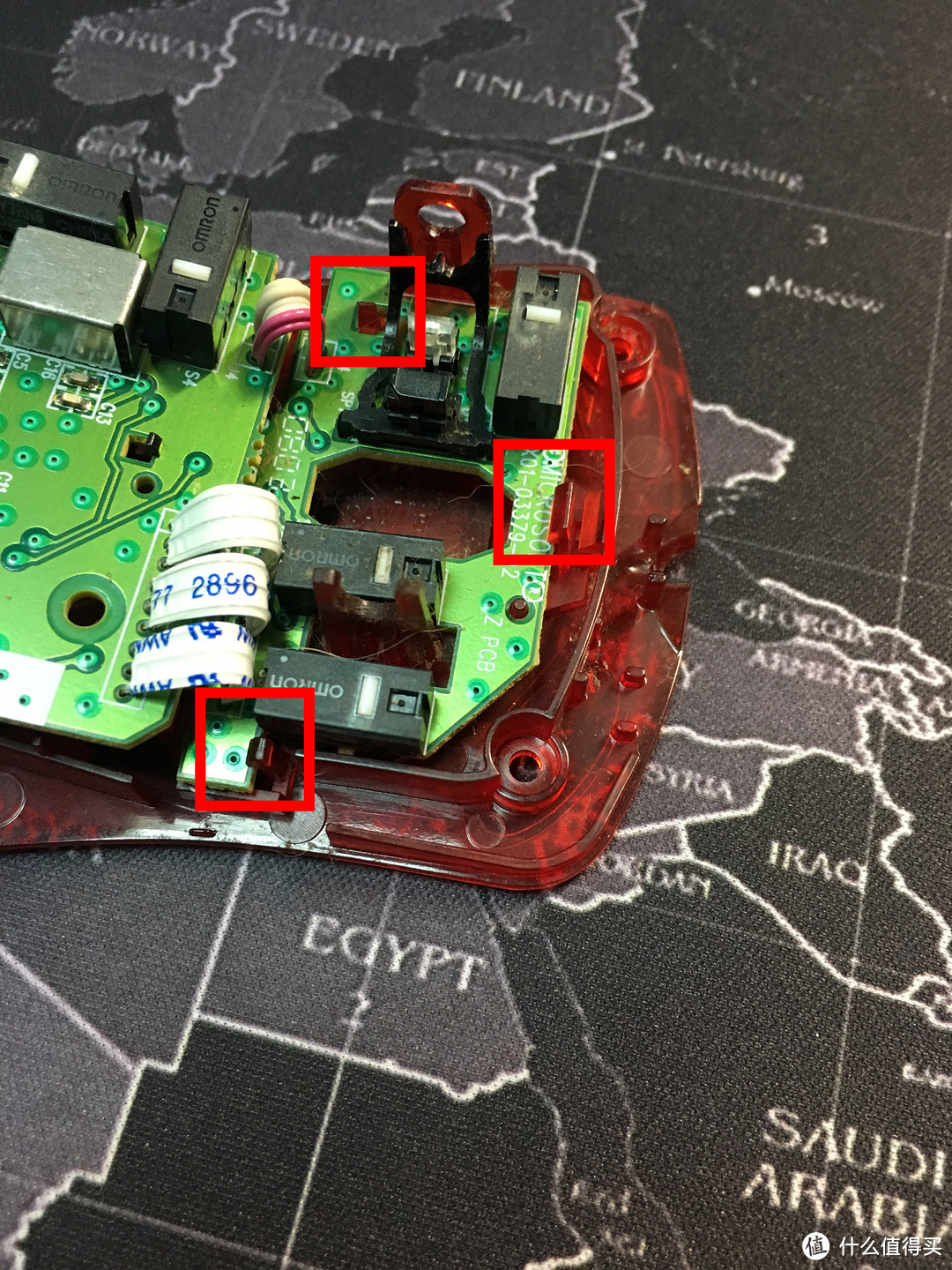 图中我标记的三处就是底板的卡扣位,卡扣力度都比较小直接用手就可以很轻松的掰开,我是先把最前面的最大卡扣抬开,然后用螺丝刀撬了一下2个小卡扣就轻松拿下了~这里一定别用力过大,毕竟都是上了年岁的老家伙,估计都已经骨质疏松了~再给掰骨折了
图中我标记的三处就是底板的卡扣位,卡扣力度都比较小直接用手就可以很轻松的掰开,我是先把最前面的最大卡扣抬开,然后用螺丝刀撬了一下2个小卡扣就轻松拿下了~这里一定别用力过大,毕竟都是上了年岁的老家伙,估计都已经骨质疏松了~再给掰骨折了
 这样拆解工作就已经全部完成了,接下来我们准备更换主板上的微动开关~
这样拆解工作就已经全部完成了,接下来我们准备更换主板上的微动开关~
 主板上一共有5个微动开关,分别是鼠标的左右键滚轮中键和2个侧键,其中侧键的2个微动我因为那时主要玩CS和魔兽世界(2个侧键在WOW理我设置的是自动跑和上坐骑 所以用的不多
主板上一共有5个微动开关,分别是鼠标的左右键滚轮中键和2个侧键,其中侧键的2个微动我因为那时主要玩CS和魔兽世界(2个侧键在WOW理我设置的是自动跑和上坐骑 所以用的不多 ),侧键使用的很少所以这次就不需要更换了~我们主要更换鼠标的左右键.
),侧键使用的很少所以这次就不需要更换了~我们主要更换鼠标的左右键.
 使用吸锡器真的很简单也很轻松就可以把焊脚的锡吸的干干净净~之后旧的微动就会直接脱落下来~
使用吸锡器真的很简单也很轻松就可以把焊脚的锡吸的干干净净~之后旧的微动就会直接脱落下来~
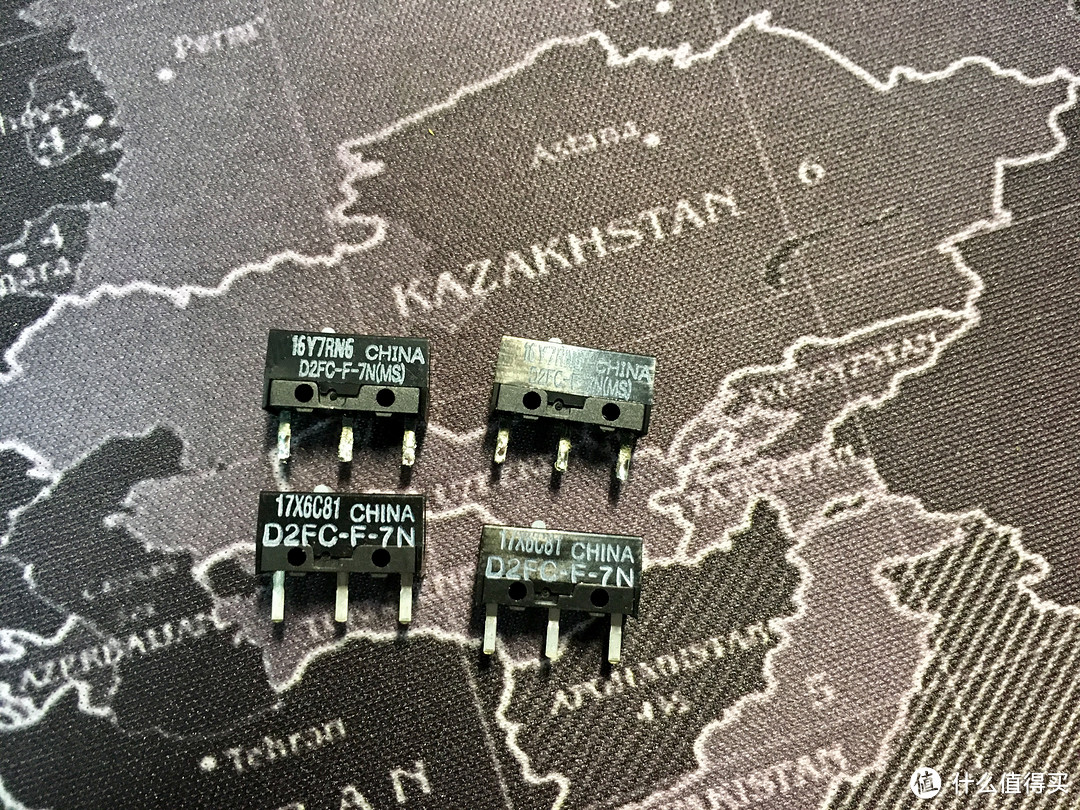 我这次更换的是跟原装微动一样的欧姆龙白点,都是D2FC-F-7N 大部分国内的鼠标都是用这款微动~优点就是微动回弹适中,很中庸但适应性也比较广,缺点嘛就是回弹不那么干脆而且容易出现连击现象
我这次更换的是跟原装微动一样的欧姆龙白点,都是D2FC-F-7N 大部分国内的鼠标都是用这款微动~优点就是微动回弹适中,很中庸但适应性也比较广,缺点嘛就是回弹不那么干脆而且容易出现连击现象 ~
~
 在给鼠标主板加装新微动之前我先给每个焊点加了一些锡,这样做是为了之后焊接微动是更省事.
在给鼠标主板加装新微动之前我先给每个焊点加了一些锡,这样做是为了之后焊接微动是更省事.
 给这种一层电路板更换微动我使用的方法是这样的~如图所示,给焊点加锡后我们把要更换的新微动对准电路板上的孔位然后持板的手固定好主板后用一根手指压住微动,然后一边让电烙铁在三个焊孔出来回滑动一边下压微动,这样大概1~2秒的时间就可以更换好一个微动很简单方便
给这种一层电路板更换微动我使用的方法是这样的~如图所示,给焊点加锡后我们把要更换的新微动对准电路板上的孔位然后持板的手固定好主板后用一根手指压住微动,然后一边让电烙铁在三个焊孔出来回滑动一边下压微动,这样大概1~2秒的时间就可以更换好一个微动很简单方便 这样做最大的好处是速度快切微动会很自然的下压到底跟主板接触,坏处就是要注意三个焊点的锡不要连接了~
这样做最大的好处是速度快切微动会很自然的下压到底跟主板接触,坏处就是要注意三个焊点的锡不要连接了~
当然如果不愿意这么去焊接我们也可以用其他焊接方式,如下图:
 如果不使用第一种方法,那么久先不要给焊点加锡,直接把新微动插入到我们使用吸锡器清理出的孔位中,然后找一个垫木顶住微动然后从反面给焊点加锡,不过这样焊接容易使得微动跟主板接触不够紧实~还是需要像第一种方式那样去按压一下~
如果不使用第一种方法,那么久先不要给焊点加锡,直接把新微动插入到我们使用吸锡器清理出的孔位中,然后找一个垫木顶住微动然后从反面给焊点加锡,不过这样焊接容易使得微动跟主板接触不够紧实~还是需要像第一种方式那样去按压一下~
 至此更换微动方面的工作就已经全部完成了,接下来我们把主板装回到鼠标底板上~
至此更换微动方面的工作就已经全部完成了,接下来我们把主板装回到鼠标底板上~
 装回主板前我们只需要对准我标记的孔位就可以很简单的安装到位,我选择从前往后安装,主要这几个标记孔位对准安装就十分轻松~
装回主板前我们只需要对准我标记的孔位就可以很简单的安装到位,我选择从前往后安装,主要这几个标记孔位对准安装就十分轻松~
 尾部只有2个凸柱固定,没有卡扣,而且尾部只靠两根电源线链接是可以活动的所以很容易安装~
尾部只有2个凸柱固定,没有卡扣,而且尾部只靠两根电源线链接是可以活动的所以很容易安装~
之后我们插上鼠标连接线,把连接线用螺丝刀按回到卡槽中,然后再将鼠标的滚轮按压到位我们的鼠标内部工作基本就算全部完工了
 接下来我魔门准备安装新外壳.
接下来我魔门准备安装新外壳.
 本来我想选择一款亚光黑的全黑色鼠标外壳,可是商家给我说没货了所以最后我选择了这款MYM的小恶魔标识的鼠标壳~骚亮的黄色还挺好看的~ mYm在我大学期间也是比较有名的战队,当时最大牌的明星应该是月神Moon把~虽然我的的war3对战书评很渣,不过作为当时即时战略类电子竞技项目我也密切的关注着war3的比赛,而且那一年杭州电子科技大学承办了WCG的一部分比赛,有幸在那里见到了活着的moon Lucifer 和WE的 人皇SKY 以及苏总suho~真的也很热血沸腾啊
本来我想选择一款亚光黑的全黑色鼠标外壳,可是商家给我说没货了所以最后我选择了这款MYM的小恶魔标识的鼠标壳~骚亮的黄色还挺好看的~ mYm在我大学期间也是比较有名的战队,当时最大牌的明星应该是月神Moon把~虽然我的的war3对战书评很渣,不过作为当时即时战略类电子竞技项目我也密切的关注着war3的比赛,而且那一年杭州电子科技大学承办了WCG的一部分比赛,有幸在那里见到了活着的moon Lucifer 和WE的 人皇SKY 以及苏总suho~真的也很热血沸腾啊 

 新老鼠标外壳对比~~我立马就觉得新壳好帅
新老鼠标外壳对比~~我立马就觉得新壳好帅 ,迫不及待的要把新壳按上去~
,迫不及待的要把新壳按上去~
 鼠标壳很好安装,对应好4个螺丝孔位后然后用力按压几下就可以让鼠标外壳安装到位了~安装好外壳后不要立刻上螺丝,我们要试一下鼠标的所有按键是否能够正常触发使用,按键都正常无问题后我们再拧上螺丝完成作业~ 测试了一下~所有按键声音清脆无比~~忍不住赶快要上机测试一下自己的劳动成果啦
鼠标壳很好安装,对应好4个螺丝孔位后然后用力按压几下就可以让鼠标外壳安装到位了~安装好外壳后不要立刻上螺丝,我们要试一下鼠标的所有按键是否能够正常触发使用,按键都正常无问题后我们再拧上螺丝完成作业~ 测试了一下~所有按键声音清脆无比~~忍不住赶快要上机测试一下自己的劳动成果啦
 拧上螺丝后~连上电脑后自动识别一切顺利,不过不得不说只有450DPI的IE3.0对于现在的操作使用习惯和高清分辨率来说移动起来的确有些慢了~不过为了情怀这些都不是事~赶快去从新下了个CS1.5重温那份激情
拧上螺丝后~连上电脑后自动识别一切顺利,不过不得不说只有450DPI的IE3.0对于现在的操作使用习惯和高清分辨率来说移动起来的确有些慢了~不过为了情怀这些都不是事~赶快去从新下了个CS1.5重温那份激情 ,不过因为没人陪我玩所以只好去电脑
,不过因为没人陪我玩所以只好去电脑
待我之后去下个游戏平台看看还有没有和我一样怀旧的人在玩~
既然我们年轻时代的武器复活了!当然是去使用它去屠戮一番了~在各大平台找了一遍发现CS环境真的已经到了陌路,很多平台已经没有CS1.5的专区,就算有的游戏里也充满了脚本外挂~最后从论坛里找到了一个IP从网上对战里玩了几把~但是被人血虐
 战绩都没有脸贴了~
战绩都没有脸贴了~
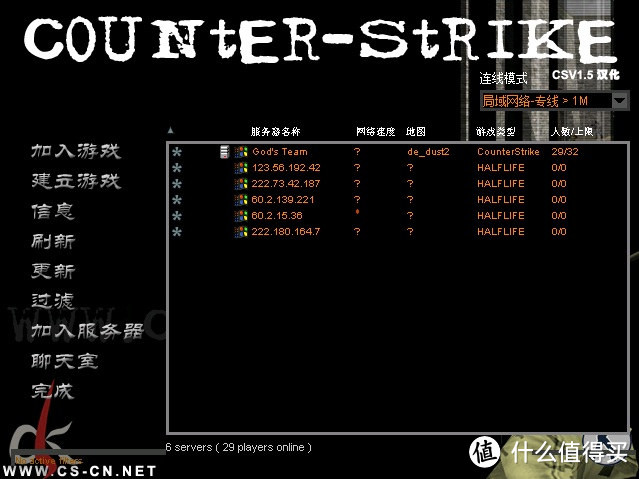 这里把IP贴给大家吧~如果想去怀旧的可以去玩一下~我找了很多IP终于找到了图中可以玩的,是一个CS战队的服务器,里面用挂会被封IP 环境还算不错~ IP地址是:121.12.125.209:27013
这里把IP贴给大家吧~如果想去怀旧的可以去玩一下~我找了很多IP终于找到了图中可以玩的,是一个CS战队的服务器,里面用挂会被封IP 环境还算不错~ IP地址是:121.12.125.209:27013
 好啦~至此这篇修复+自我怀念的全文就写完了~我们下次再见
好啦~至此这篇修复+自我怀念的全文就写完了~我们下次再见 ,祝各位值友身体健康~春梦了无痕~
,祝各位值友身体健康~春梦了无痕~


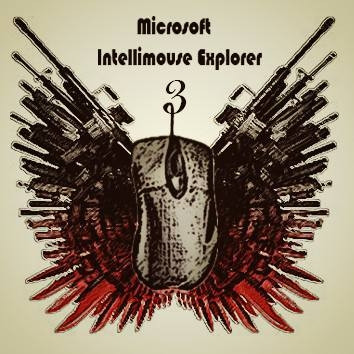










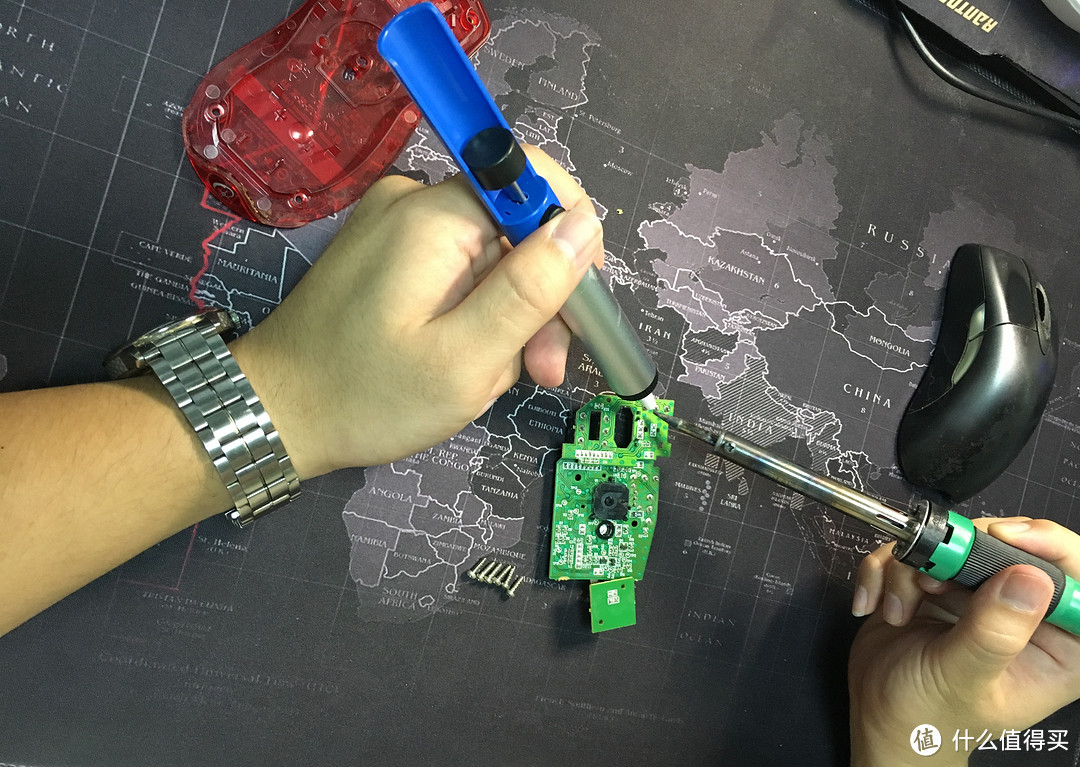






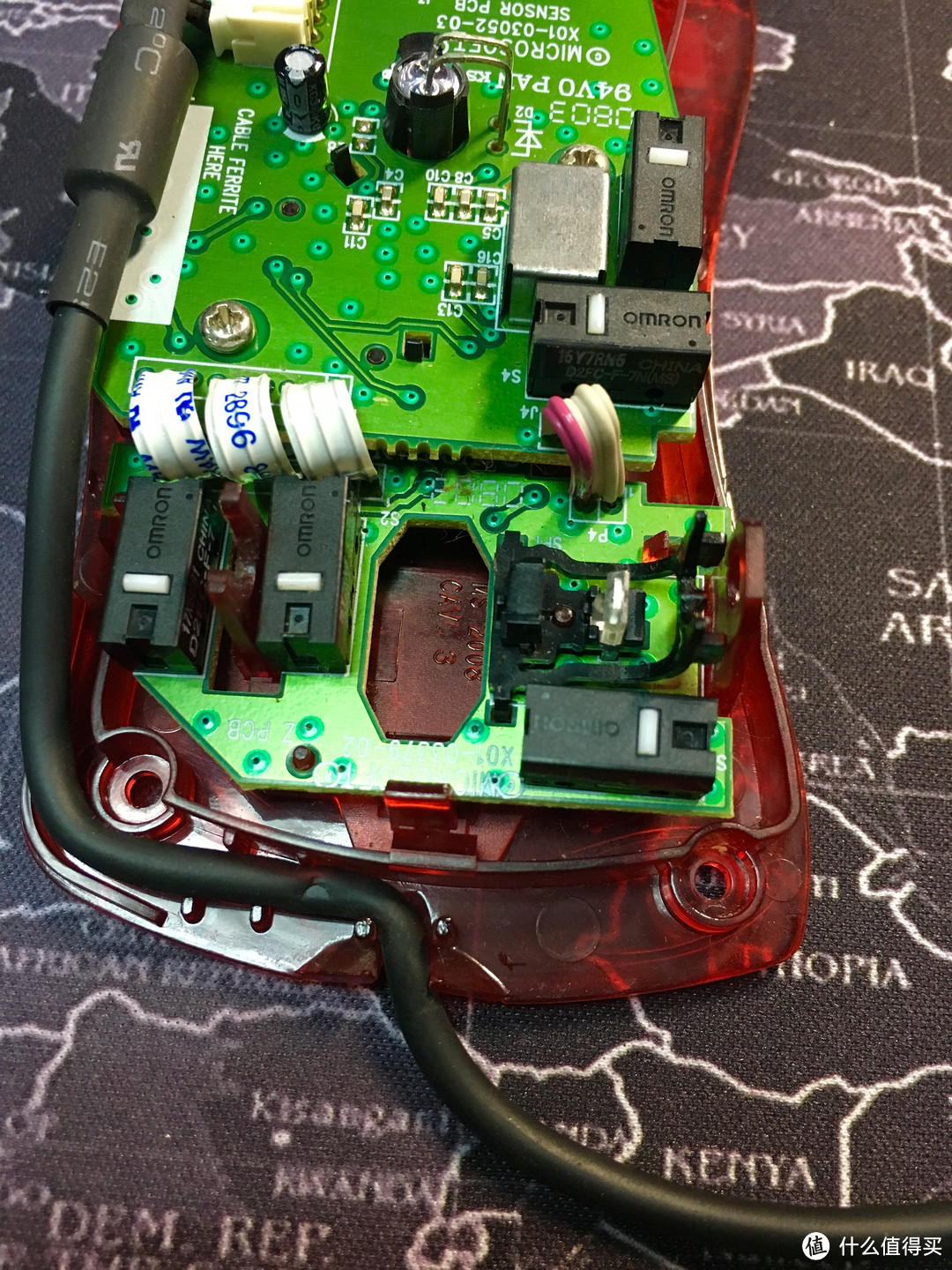



































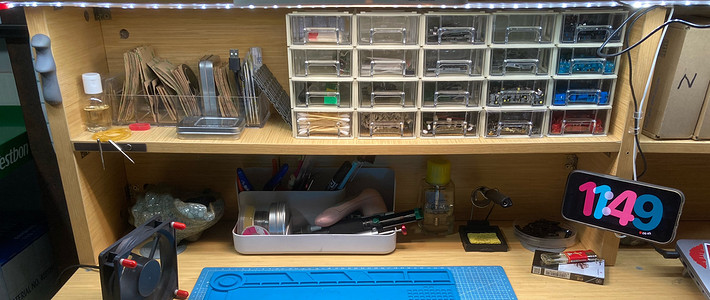
































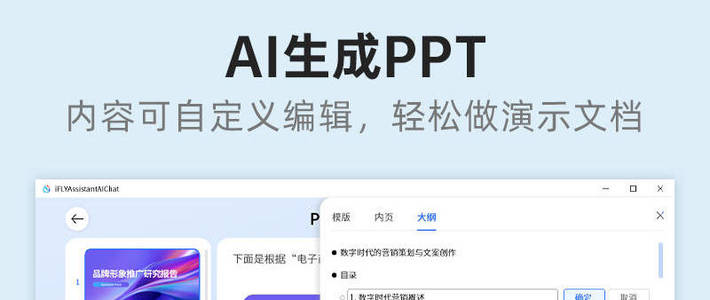




































mini7
校验提示文案
王卯卯000
校验提示文案
ZBRT翟
校验提示文案
打地鼠
校验提示文案
M丨默许
校验提示文案
ZBRT_M
校验提示文案
马甲群鬼
校验提示文案
扑通扑通飞
校验提示文案
碧玉花开
校验提示文案
aflys00
校验提示文案
文超文韬
校验提示文案
秋实落叶花
校验提示文案
大壮大壮好大壮
校验提示文案
lenjeans
校验提示文案
宋宋小宋
校验提示文案
ZBRT_WB
校验提示文案
Penggo123
校验提示文案
溪远xy
校验提示文案
罗爱罗
校验提示文案
斌斌不是彬彬
校验提示文案
老王2222
校验提示文案
zt单曲循环
校验提示文案
lcc8066
保有量那么大,竟然还在涨价。
校验提示文案
taga
校验提示文案
jackyiceblue322
校验提示文案
猪小八
校验提示文案
慧慧爱吃瓜
校验提示文案
btdemoyu
校验提示文案
sep14
校验提示文案
侯胖仔
校验提示文案
顽灵
校验提示文案
值友8187059666
校验提示文案
地镞
校验提示文案
值友7545693688
校验提示文案
酷寒
校验提示文案
欢乐小筷子
校验提示文案
值友6764604544
校验提示文案
值友6764604544
校验提示文案
mini7
校验提示文案
孤独症患者丶
RUSH B走起
校验提示文案